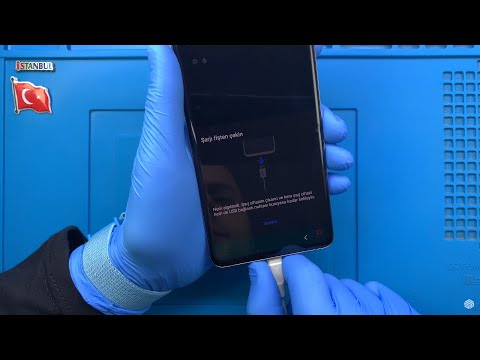
#Samsung #Galaxy # J6은 현재 시장에서 사용 가능한 최신 중급 Android 모델 중 하나입니다. 최근에 출시 된이 제품은 견고한 디자인과 뛰어난 기능 세트로 인해 소비자들 사이에서 인기를 얻고 있습니다. 이 전화기는 Corning Gorilla Glass 보호 기능이있는 5.6 인치 Super AMOLED 디스플레이를 사용합니다. 내부에는 4GB RAM과 쌍을 이루는 Exynos 7870 프로세서가있어 여러 앱을 원활하게 실행할 수 있습니다. 이것은 견실 한 성능의 전화이지만 오늘 우리가 해결할 특정 문제가 발생할 수있는 경우가 있습니다. 이 문제 해결 시리즈의 최신 기사에서는 충전 포트 오류에서 감지 된 Galaxy J6 습기를 해결합니다.
해당 문제에 대해 Samsung Galaxy J6 또는 기타 Android 장치를 소유하고있는 경우이 양식을 사용하여 언제든지 문의하십시오. 장치에 대한 우려 사항에 대해 기꺼이 도와 드리겠습니다. 이것은 우리가 제공하는 무료 서비스입니다. 그러나 저희에게 연락하실 때 정확한 평가가 이루어지고 올바른 해결책이 제공 될 수 있도록 최대한 상세하게 작성해 주시기 바랍니다.
충전 포트 오류에서 감지 된 Samsung Galaxy J6 습기를 수정하는 방법
문제:내 휴대폰에 충전 포트에서 습기가 감지되었다고합니다. 이제 2 일 동안은 청구되지 않습니다. 죽었 기 때문에 재부팅 할 수 없습니다. 나는 모리셔스에서 휴가를 보내고 있으며 여기 어떤 상점에서도 무선 충전기를 찾을 수 없습니다. 말려 보려고했는데 .. 안이나 충전기 안에 물이없는 걸 알아요. 물 감지 메시지에 붙어있는 것 같습니다. 이번 휴가를 위해 특별히 구입했는데 지금은 사용할 카메라가 없어서 미쳐 버릴 것입니다. 어떤 조언 ???
해결책: 이 특정 모델에는 IP 인증이 없으므로 물로 인한 손상에 더 취약합니다. 충전 포트 오류에서 수분이 감지되면 이는 일반적으로 포트에 액체가 있음을 감지하는 전화기의 센서 때문입니다. 이 특정 문제에 대해 수행해야하는 문제 해결 단계는 다음과 같습니다.
J6의 충전 포트에 액체가 있는지 확인하십시오.
가장 먼저해야 할 일은 전화기의 충전 포트가 젖 었는지 검사하는 것입니다. 포트가 젖 었는지 여부에 관계없이 항상 미니 진공 청소기 나 헤어 드라이어를 사용하여이 포트의 수분 증발 속도를 높이는 것이 가장 좋습니다.
전화 충전
포트에 습기가 없으면 전화기를 충전해야합니다. 벽 충전기에 연결할 때 전화기가 꺼져 있는지 확인하십시오. 전화를 20 분 이상 충전하십시오.
다른 충전 코드와 벽 충전기를 사용해보십시오.
전화가 충전되지 않으면 다른 충전 코드와 벽 충전기를 사용하여 충전기 문제로 인한 문제의 가능성을 제거하십시오.
전화가 안전 모드에서 시작될 때 문제가 발생하는지 확인하십시오.
타사 앱이 이러한 특정 문제를 일으킬 수있는 경우가 있습니다. 이 경우를 확인하려면 사전 설치된 핵심 서비스 만이 모드에서 실행될 수 있으므로 안전 모드에서 전화기를 시작해야합니다.
- 전원 버튼을 누른 다음 전원 끄기를 눌러 장치의 전원을 끕니다.
- 전원 버튼을 길게 눌러 장치의 전원을 켭니다. Samsung 로고가 나타나면 장치가 재부팅 될 때까지 볼륨 작게 키를 길게 누릅니다.
- 이제 화면 왼쪽 하단 근처에서 안전 모드를 볼 수 있습니다.
이 모드에서 휴대 전화를 충전 할 수 있다면 다운로드 한 앱 때문일 수 있습니다. 이것이 어떤 앱인지 확인하고 제거하십시오.
USB 설정 서비스의 데이터를 지우십시오.
USB 설정은이 특정 오류 메시지를 담당합니다. 손상된 데이터가있는 경우 일반적으로이 특정 문제가 발생합니다. 이 경우인지 확인하려면이 서비스의 데이터를 지워야합니다.
- 홈 화면에서 앱 아이콘을 탭합니다.
- 설정을 탭합니다.
- 애플리케이션을 탭합니다.
- 애플리케이션 관리자를 탭합니다.
- 전체 탭의 내용을 표시하려면 왼쪽으로 몇 번 스 와이프합니다.
- USB 설정을 찾아서 터치합니다.
- 캐시 지우기를 탭합니다.
J6에서 공장 초기화 수행
고려해야 할 마지막 문제 해결 단계 중 하나는 공장 초기화입니다. 이렇게하면 휴대 전화가 공장 출하 상태로 돌아갑니다. 이 과정에서 휴대폰 데이터가 지워 지므로이 단계를 진행하기 전에 백업 복사본을 만들어야합니다.
- 앱 서랍 열기
- "설정"실행
- "클라우드 및 계정"으로 이동
- "백업 및 복원"을 누릅니다.
- 선택적으로 "내 데이터 백업"및 "복원"을 켜거나 끕니다.
- "설정"으로 돌아가 "일반 관리"에 액세스합니다.
- "재설정"– "초기화"를 탭합니다.
- '기기 재설정'을 탭하세요.
- 휴대 전화가 잠금 화면으로 보호되어있는 경우 계속 진행하려면 PIN / 비밀번호를 입력하세요.
- "계속"– "모두 삭제"를 눌러 확인합니다.
위의 단계로 문제가 해결되지 않는 경우 이는 이미 하드웨어 구성 요소에 결함이 있기 때문일 가능성이 높습니다. 지금 가장 좋은 방법은 전화를 서비스 센터에 가져 와서 확인하는 것입니다.


